Secondo Statista, oltre 422 milioni di persone sono state vittime di violazioni di dati. In un mondo che si concentra sul digitale, proteggere i propri account online è diventato ancora più importante. Questo è particolarmente vero per i profili dei social media, poiché i malintenzionati possono causare danni significativi alla vostra reputazione. Possono fingere di essere voi, condividere contenuti illegali e ingannare i vostri follower. Immaginate se utilizzate Twitter per il marketing di affiliazione: questo può avere un enorme impatto negativo. Fortunatamente, potete rendere più difficile l'accesso ai malintenzionati con l'autenticazione a due fattori di Twitter.
Aggiunge un livello di sicurezza per proteggere il vostro account. Oggi scopriremo come attivare questa funzione e come disattivarla quando necessario. Inoltre, questo articolo tratta dei problemi comuni che si possono incontrare con l'autenticazione a due fattori.

Indice dei contenuti
Come attivare l'autenticazione a due fattori su Twitter?
Quando si attiva questa impostazione, è necessario autenticarsi ogni volta che si accede al proprio account Twitter. Esistono tre metodi di autenticazione a due fattori su X o Twitter:
- Messaggio di testo - X, ora Twitter, invierà un codice di autenticazione via SMS al vostro smartphone. Inserite questo codice per accedere al vostro account. Questa funzione è disponibile solo per gli abbonati a X Premium, ex Twitter Blue.
- App di autenticazione - È possibile utilizzare app di autenticazione come 1Password, Authy Google Authenticator, Microsoft Authenticator e Duo Mobile. I loro codici di autenticazione hanno una durata breve. Di conseguenza, tendono a essere più sicuri dell'autenticazione a due fattori via SMS.
- Chiave di sicurezza - La forma più elevata di sicurezza è l'utilizzo di una chiave di sicurezza. Si tratta di dispositivi di sicurezza fisici che autenticano i login digitali.
I passaggi che seguono illustrano come attivare l'autenticazione a due fattori su Twitter:
- Aprite Twitter su un computer desktop, portatile o smartphone. Sul web, cioè per gli utenti di computer desktop e portatili, selezionate Altro dal menu delle impostazioni rapide. Se siete sull'app ufficiale, toccate la foto del vostro profilo.
- Andare su Impostazioni e assistenza e selezionare Impostazioni e privacy dal menu a discesa.
- Fare clic su Sicurezza e accesso all'account e andare su Sicurezza.
- Selezionare Autenticazione a due fattori da questa pagina.
- Scegliere il tipo di metodo di autenticazione a due fattori che si desidera utilizzare.
- X o Twitter vi chiederanno di inserire nuovamente la password. Questo per garantire che siate voi ad avere accesso e non un'altra persona. Potrebbe essere necessario verificare il proprio indirizzo e-mail. Questo accade solo se non l'avete fatto prima.
Le istruzioni variano a seconda del metodo di autenticazione. Seguitele per abilitare il sistema a due fattori. Twitter, ora X, vi fornirà anche un codice di backup. Se non riuscite ad accedere, annotatelo, perché vi servirà se non riuscite ad accedere al vostro account. Utilizzate gestori di password come Enpass per salvare queste informazioni.
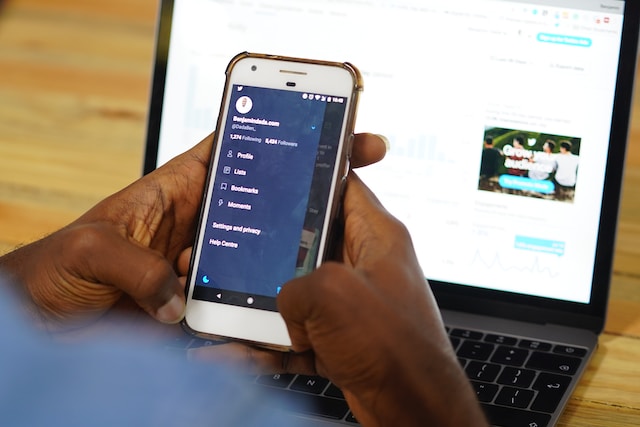
Come risolvere il problema dell'autenticazione a due fattori di Twitter?
Può capitare che l'autenticazione a due fattori non funzioni. Anche se questo è frustrante, ci sono diversi modi per risolvere il problema. Ecco come risolvere il problema dell'autenticazione a due fattori di Twitter che non funziona:
- Se si utilizza il sistema a due fattori testuale, è necessario attendere un po'. A volte si verificano ritardi nella ricezione del codice. Inoltre, gli utenti Verizon potrebbero avere problemi ad accedere ai propri account utilizzando questo metodo. In questo caso, ci sono due modi per risolvere il problema. La prima soluzione consiste nel disconnettersi e reinserire le proprie credenziali. Riceverete il codice di autenticazione via SMS. In alternativa, inviate GO al 40404 per consentire a X o Twitter di inviarvi un SMS. Provate ad accedere nuovamente al vostro account X, ex Twitter. Questa volta riceverete il codice.
- Se non riuscite ad accedere perché il vostro smartphone non dispone di una connessione a Internet o di una rete, c'è una soluzione semplice:
- Aprire l'app ufficiale e accedere alla pagina delle impostazioni principali da Impostazioni e privacy. Si trova sotto Impostazioni e Assistenza.
- Spostarsi su Autenticazione a due fattori e selezionare Generatore di codici di accesso. Questa impostazione si trova nella pagina Sicurezza, sotto Sicurezza e accesso all'account.
- Con questo codice è possibile accedere al proprio account. Ricordate che questo è possibile solo su uno smartphone.
- Il codice di backup funzionerà anche se non avete lo smartphone. Twitter, ora X, consente di generare questo codice cinque volte. Quando lo si utilizza, è necessario seguire lo stesso ordine. In caso contrario, non sarà possibile utilizzare nessuno dei codici.
L'autenticazione a due fattori non funziona anche dopo aver seguito queste istruzioni? Per risolvere il problema è necessario contattare l'assistenza clienti di X o Twitter.
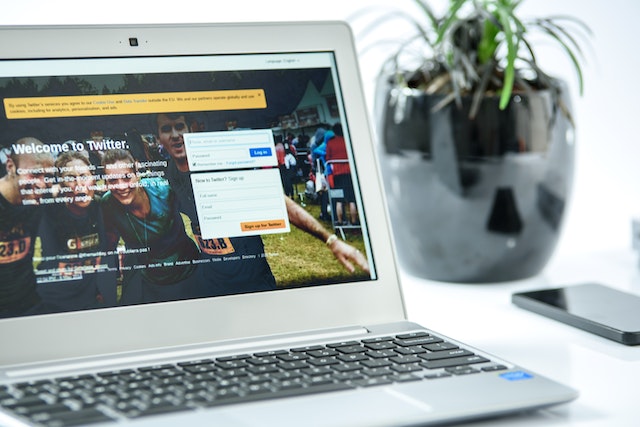
Come disattivare l'autenticazione a due fattori su Twitter?
Disattivare l'autenticazione a due fattori è una buona pratica se si vuole cambiare dispositivo. Oppure se si intende ottenere un nuovo numero di telefono o cambiare indirizzo e-mail. In questo modo, non vi bloccherete dal vostro account Twitter. Questa guida spiega come disattivare l'autenticazione a due fattori su Twitter:
- Visitate la pagina delle impostazioni di Twitter su qualsiasi dispositivo. Per farlo, è necessario selezionare Impostazioni e assistenza e aprire Impostazioni e privacy. Per Twitter sul web, ovvero per gli utenti di computer desktop e portatili, fare clic su Altro e seguire le istruzioni precedenti.
- È necessario accedere all'Autenticazione a due fattori. Questa impostazione è disponibile nella scheda Sicurezza in Sicurezza e accesso all'account.
- Selezionare Autenticazione a due fattori e disattivare il metodo di verifica.
- È necessario digitare la password. Questo fa parte del processo di verifica di Twitter o X.
- Il social network chiederà se si desidera disattivare questa funzione. Selezionare il pulsante Disattiva.
In questo modo si rimuove l'autenticazione a due fattori dal proprio account. Al prossimo accesso non sarà necessario inserire il codice di autenticazione.
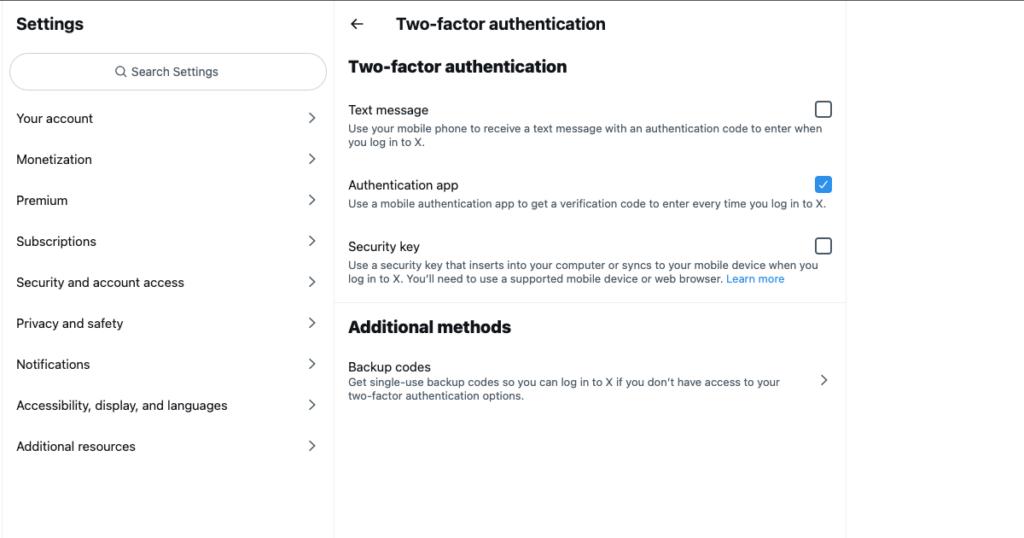
Tenete al sicuro il vostro account X con l'autenticazione a due fattori
L'autenticazione a due fattori su Twitter vi garantisce la tranquillità, anche se c'è una violazione dei dati e i malintenzionati hanno la vostra password. Tuttavia, questo livello di sicurezza non significa che sia imbattibile. Come ogni altra misura di sicurezza, il sistema presenta delle falle. Ad esempio, un attacco man-in-the-middle (MiTM) può aggirare facilmente l'autenticazione a due fattori. I malintenzionati intercetteranno la vostra connessione e otterranno tutte le informazioni necessarie per accedere al vostro account. Come sempre, siate prudenti quando andate online:
- Evitate il Wi-Fi pubblico. Utilizzate una VPN se dovete usare il Wi-Fi pubblico.
- Controllare sempre l'URL del sito web prima di inserire le credenziali di accesso.
Come sottolineato in precedenza, è necessario X Premium per abilitare l'autenticazione a due fattori di Twitter via SMS. Tuttavia, se si violano le regole della piattaforma, questa può revocare l'abbonamento. Di conseguenza, il vostro account non sarà più sicuro. A volte, ciò che si pubblica su X o Twitter può essere contrario alle politiche o ai termini d'uso della piattaforma. In questo caso, l'unica soluzione è rimuovere tutti i post che non rispettano le regole della piattaforma. Poiché X consente di eliminare i post solo singolarmente, è necessario TweetDelete. Grazie alla sua funzione di cancellazione automatica, è possibile rimuovere facilmente qualsiasi post che viola le regole in pochi secondi. Consente inoltre di trovare i tweet tra date specifiche per eliminarli. Con questo strumento potete anche ripulire il vostro feed di Twitter, a differenza di alcuni post. Iscrivetevi oggi stesso a TweetDelete per mantenere al sicuro il vostro account X o Twitter!










